4 أسباب لتحديث BIOS على جهاز الكمبيوتر الخاص بك وسببان لعدم القيام بذلك
تكنولوجيا / / December 29, 2020
BIOS (نظام الإدخال / الإخراج الأساسي) عبارة عن مجموعة من البرامج الثابتة التي تتحكم في جهاز الكمبيوتر من قبل كيفية تحميل نظام التشغيل ، ومساعدة اللوحة الأم على العمل مع المتصلين بها معدات.
تستخدم أجهزة الكمبيوتر الحديثة ، بالمعنى الدقيق للكلمة ، EFI (واجهة البرامج الثابتة القابلة للتوسيع) ، التي تحتوي على قائمة رسومية ، لكن الجميع يستمر في تسمية هذا الشيء BIOS بالطريقة القديمة.
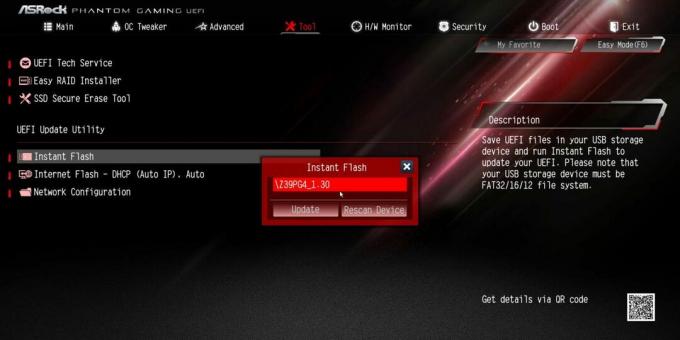
تحتوي اللوحات الأم المختلفة على خيارات BIOS مختلفة ويمكن تحديثها إلى إصدارات أحدث. هذه عملية محفوفة بالمخاطر ، لكن لها مزاياها.
أسباب تحديث BIOS
1. دعم الأجهزة الجديد
في أغلب الأحيان ، يتم تثبيت برامج ثابتة جديدة بحيث تتمكن اللوحة الأم من التعرف بشكل صحيح على الأجهزة الجديدة - المعالج وذاكرة الوصول العشوائي وما إلى ذلك. إذا كنت ستقوم باستبدال المعالج الخاص بك بوحدة معالجة مركزية من جيل مختلف ، مثل Ryzen 3600 بـ 4600 ، فستحتاج في معظم الحالات إلى تحديث BIOS.
2. فرص جديدة
قد يتضح أن اللوحة الأم التي اشتريتها في المتجر مزودة بإصدار "خام" من برنامج BIOS الثابت. بعد ذلك ، لن تحتوي اللوحة على أي وظائف مهمة بالنسبة لك - على سبيل المثال ، الإغلاق الصحيح للإضاءة الخلفية في وضع السكون أو القدرة على ضبط سرعة المروحة. سيؤدي استبدال البرامج الثابتة BIOS بأحدثها إلى حل هذه المشكلات.
3. تحديثات الأمان
في بعض الأحيان ، يجد المتسللون نقاط ضعف في اللوحات الأم ويهاجمون أجهزة كمبيوتر المستخدمين. عندما يكون من المحتمل اختراق اللوحة الأم الخاصة بك ، فمن الجدير معرفة ما إذا كانت الشركة المصنعة قد قامت بتصحيح الثقب الأمني وتثبيت تصحيح.
4. تصحيح الاخطاء
سبب آخر لتحديث BIOS للوحة الأم هو إصلاح العديد من الأخطاء والأخطاء. على سبيل المثال ، أنت ببساطة لا تفتح أو لا تعمل أو تفتقد بعض العناصر في القائمة ، والتي يجب أن تكون موجودة من الناحية النظرية. يمكن أيضًا حل هذا أحيانًا عن طريق تحديث BIOS.
أسباب عدم تحديث BIOS
1. تلف اللوحة الأم
إذا لم تتم عملية الترقية بسلاسة كما هو متوقع ، فإنك تخاطر بتحويل اللوحة الأم إلى قطعة عديمة الفائدة من ثنائي الفينيل متعدد الكلور. يتوقف الكمبيوتر عن التشغيل فقط ، وهذا كل شيء.
غالبًا ما يكون الحل الوحيد هو شراء لوحة أم جديدة.
يمكن حل المشكلة في مركز الخدمة ، ولكن ليس هناك دائمًا مبرمج لاستعادة اللوحة.
2. عدم استقرار النظام
حتى عندما ينجح التحديث ، فقد لا يحل دائمًا المشكلات التي تواجهها. وبعد ذلك يمكنه إضافة أشياء جديدة. على سبيل المثال ، قد تتوقف سرعة دوران المبردات في العلبة عن التعديل أو قد يسقط دعم بعض المعدات.
كيف تقرر ما إذا كنت تريد تحديث BIOS أم لا
الإجابة بسيطة - إذا كانت اللوحة الأم لا تعمل بشكل صحيح ، أو كنت بحاجة إلى دعم لأجهزة جديدة في النظام (على سبيل المثال ، معالج جديد) ، فسيتعين عليك تحديث BIOS.
قبل القيام بذلك ، انتقل إلى موقع الشركة المصنعة للوحة الأم على الويب ، وابحث عن إصدار BIOS الذي تريد تثبيته ، وادرس بعناية سجل التغيير المرفق به.

يجب أن يخبرك بمشكلات BIOSes القديمة التي تم إصلاحها في التحديث. إذا كانت مشكلتك من بين المشكلات التي تم حلها ، فقم بتحديث. لكن هذا يجب أن يتم فقط عند الضرورة الحقيقية.
لا تحتاج إلى إصلاح شيء يعمل بالفعل.
في حالات أخرى ، من الأفضل عدم لمس BIOS. لن ترى أي فائدة ملحوظة من التحديث ، ومن غير المرجح أن يتم تمهيد الكمبيوتر بشكل أسرع.
كيفية تحديث BIOS
قبل تحديث BIOS ، قم بتوصيل جهاز الكمبيوتر الخاص بك بمصدر طاقة غير منقطع وتأكد من أن منزلك لا يقوم بأي عمل كهربائي. إذا قمت بإيقاف تشغيل الطاقة أثناء وميض BIOS ، فمن شبه المؤكد أن اللوحة ستتلف.
هناك طريقتان لتحديث BIOS. الأول والأسهل من خلال أداة مساعدة من الشركة المصنعة. على سبيل المثال ، على أجهزة الكمبيوتر من Dell أو HP ، سيتم تحديث BIOS باستخدام الأدوات المساعدة المضمنة SupportAssist أو دعم المساعد.
لا توجد صعوبات معهم - افتح البرنامج ، وانقر فوق الزر تحديث وقم بتثبيت جميع التحديثات دفعة واحدة. سيتم عمل كل شيء من أجلك ، الشيء الرئيسي هو عدم لمس الكمبيوتر.
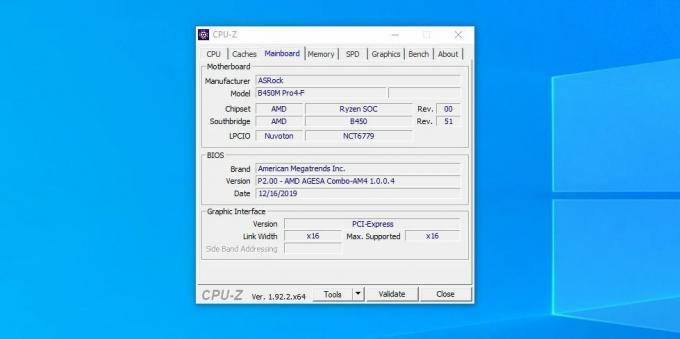
إذا كنت بحاجة إلى تحديث BIOS من المطورين الذين لا يوفرون مثل هذه البرامج سهلة الاستخدام ، فقم بما يلي:
- تعرف على الاسم الدقيق ومراجعة اللوحة الأم الخاصة بك من خلال النظر إلى العلامات الموجودة عليها أو على المربع الموجود أسفلها. يمكن أيضًا الحصول على هذه المعلومات باستخدام الأداة المساعدة CPU-Z في علامة التبويب اللوحة الرئيسية.
- قم بزيارة موقع الشركة المصنعة للوحة الأم وابحث عن أحدث BIOS للوحة الأم في قسم التنزيلات. كن حذرًا للغاية ، حيث تحتوي اللوحات الأم على مراجعات مختلفة تتطلب إصدارات مختلفة من BIOS. إذا حاولت تثبيت إصدار برنامج ثابت غير مناسب ، فقم بإتلاف اللوحة.
- قم بتنزيل الأرشيف باستخدام البرنامج الثابت على محرك أقراص فلاش USB ، منسق إلى تنسيق FAT32.
- أعد التشغيل في BIOS. ابحث عن العنصر المسمى "تحديث" أو تحديث أو تحديث البرنامج الثابت. حدده وحدد الأرشيف مع البرامج الثابتة الخاصة بك على محرك أقراص فلاش.
- انقر فوق موافق وانتظر.
- عند اكتمال العملية: إعادة التشغيل ، قم بإزالة محرك أقراص فلاش USB وزفر براحة عندما ترى شعار تمهيد Windows.
تذكر ، هذه عملية محفوفة بالمخاطر. إذا حدث خطأ ما ، يمكن للكمبيوتر استعادة BIOS من نسخة احتياطية ، ولكن هذه الوظيفة غير موجودة في جميع اللوحات الأم.
هذه التعليمات عالمية تمامًا ، لكن جميع اللوحات الأم بها بعض الفروق الدقيقة. لذلك ، قبل التحديث ، تأكد من إلقاء نظرة على موقع الشركة المصنعة والاطلاع على دليل "كيفية تحديث BIOS" فيما يلي مقالات من أشهر البائعين: آسروك, جيجابايت, MSI, أسوس.
حظًا سعيدًا في تحديث BIOS. لكن تذكر ، أحيانًا يكون الأفضل هو عدو الخير.
اقرأ أيضا🧐
- كيفية إعادة تعيين BIOS وإعادة تنشيط جهاز الكمبيوتر الخاص بك
- كيفية تعيين كلمة مرور BIOS لحماية جهاز الكمبيوتر الخاص بك
- ماذا تعني إشارات BIOS



